Kadar penyegaran semula ialah bilangan kali sesaat paparan dimuatkan semula. Kadar penyegaran yang lebih tinggi bermakna paparan disegarkan dengan lebih kerap, yang boleh menghasilkan imej yang lebih lancar. Kadar penyegaran yang lebih rendah bermakna paparan kurang kerap dimuat semula, yang boleh menghasilkan imej yang lebih pencincang. Kadar penyegaran boleh diubah secara automatik atau manual. Untuk menukar kadar penyegaran secara automatik, pengguna boleh menetapkan kadar penyegaran kepada 'automatik' dalam tetapan paparan. Ini akan menyebabkan kadar penyegaran berubah secara automatik apabila pengecas diputuskan. Untuk menukar kadar penyegaran secara manual, pengguna boleh menetapkan kadar penyegaran kepada nilai tertentu dalam tetapan paparan. Menukar kadar muat semula boleh memberi kesan positif atau negatif pada hayat bateri komputer riba. Kadar penyegaran yang lebih tinggi boleh mengakibatkan hayat bateri yang lebih pendek, kerana paparan disegarkan dengan lebih kerap. Kadar penyegaran yang lebih rendah boleh menyebabkan hayat bateri lebih lama, kerana paparan kurang kerap dimuat semula. menukar kadar penyegaran boleh memberi kesan kepada kualiti imej. Kadar penyegaran yang lebih tinggi boleh menghasilkan imej yang lebih lancar, manakala kadar penyegaran yang lebih rendah boleh menghasilkan imej yang lebih halus.
cara menambah footer excel
Semasa anda mengecas komputer riba anda dan selepas memutuskan sambungan pengecas yang anda alami kadar segar semula berubah secara automatik ? Katakan ia boleh berubah daripada 144 Hz kepada 60 Hz. Jadi bagaimana anda mengekalkan paparan 144Hz sepanjang masa? Dalam siaran ini, kami akan melihat penyelesaian yang boleh membantu anda mengekalkan resolusi yang sama walaupun anda mencabut pengecas anda.

Kadar penyegaran berubah secara automatik apabila pengecas diputuskan sambungan.
Jika anda tertanya-tanya sama ada terdapat masalah dengan komputer riba, ia tidak. Ciri ini direka untuk mengurangkan kadar penyegaran supaya penggunaan bateri secara keseluruhan dapat dipantau. Memandangkan paparan menggunakan sebahagian besar bateri, mengurangkan kadar penyegaran adalah lebih baik daripada mengurangkan kecerahan.
Di bawah ialah lima cara untuk menyelesaikan masalah kadar penyegaran berubah secara automatik apabila anda mencabut pengecas PC anda.
- Lumpuhkan kemas kini diri/autokemas kini menggunakan Panel Perintah Grafik Intel
- Tukar tetapan kuasa paparan dalam MSI Center
- Lumpuhkan penjimatan kuasa pada Intel HD Graphics
- Lumpuhkan AMD Freesync (Kadar Segar Semula Pembolehubah) dalam Tetapan Paparan
- Gunakan Peti Senjata dan lumpuhkan penjimatan kuasa panel
Sesetengah cadangan ini hanya akan berfungsi jika anda mempunyai perkakasan yang sesuai kerana tetapan akan berubah untuk setiap perkakasan. Anda juga mungkin memerlukan akaun pentadbir untuk mengurusnya.
1] Lumpuhkan Kemas Kini Diri/Auto Kemas Kini daripada Pusat Perintah Grafik Intel
Anda boleh melumpuhkan muat semula kendiri panel dalam Pusat Perintah Grafik Intel jika anda menggunakan PC berasaskan Intel. Ikut langkah-langkah ini:
muat turun chrome tersekat pada 100
- Pergi ke menu mula Windows, taip Pusat Perintah Grafik Intel, dan klik dua kali padanya.
- Dalam tetingkap Intel Graphics Command Center, klik Sistem pada panel kiri.
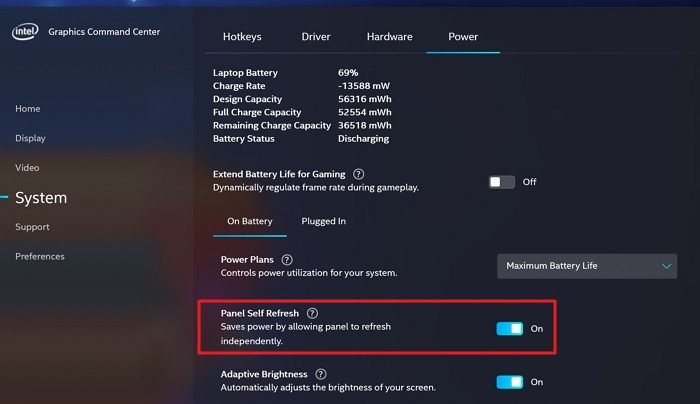
- Klik pada Kekuatan tab, cari Kemas kini diri panel pilihan dan matikan butang untuk mematikannya.
Putuskan sambungan, sambung semula dan semak kadar muat semula.
2] Tukar tetapan kuasa paparan dalam MSI Center
Cara seterusnya yang boleh anda lakukan ialah menukar tetapan kuasa paparan pusat MSI.
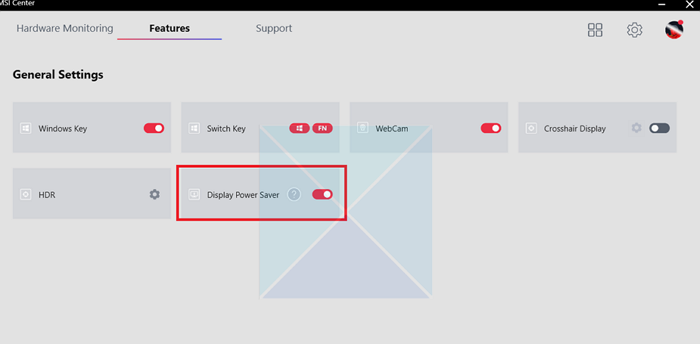
- Buka aplikasi Pusat MSI.
- Pergi ke Tetapan umum tab dan nyahtanda Paparkan penjimatan kuasa pilihan.
- Simpan perubahan anda.
Kadar penyegaran tidak lagi akan berubah dan akan kekal sama pada apa jua tahap yang anda pilih. Walau bagaimanapun, jika ia tidak dapat menyimpan perubahan, kami mencadangkan anda memasang semula perisian dan menukar tetapan.
3] Lumpuhkan penjimatan kuasa pada Intel HD Graphics.
Jika anda menjalankan Intel versi lama yang bodoh, anda akan mempunyai Panel Grafik HD Intel dan bukannya Pusat Perintah Grafik Intel. Anda boleh menukar tetapan penjimatan kuasa dan ini memastikan bahawa kadar penyegaran tidak berubah.
- Lancarkan perisian Intel HD Graphics daripada senarai aplikasi menu mula.
- Klik pada Kekuatan pilihan dalam tetingkap Intel HD Graphics.
- Klik pada Pilihan 'Daripada bateri' pada panel kiri dalam tetingkap seterusnya.
- Di bawah Paparkan teknologi penjimatan kuasa , Tekan Melarang untuk mematikannya dan tekan butang Mohon butang.
Jika ia tidak muncul serta-merta, mulakan semula komputer anda sekali untuk menyemak.
4] Lumpuhkan AMD Freesync (Kadar Segar Semula Pembolehubah) dalam Tetapan Paparan
Jika anda mempunyai perkakasan berasaskan AMD, anda mesti menukar kadar penyegaran berubah dalam perisian AMD Freesync. Mula-mula, pastikan peranti grafik anda mempunyai versi pemacu terbaharu yang dipasang. Selesai itu, semak sama ada FreeSync didayakan dalam pemacu selepas memasang pemacu paparan. Inilah cara anda melakukannya:
- Cari Tetapan Radeon dalam menu mula Windows dan klik padanya.
- Klik pada paparan butang dalam tetingkap Tetapan Radeon.
- Jika Butang AMD FreeSync didayakan , matikan untuk mematikannya.
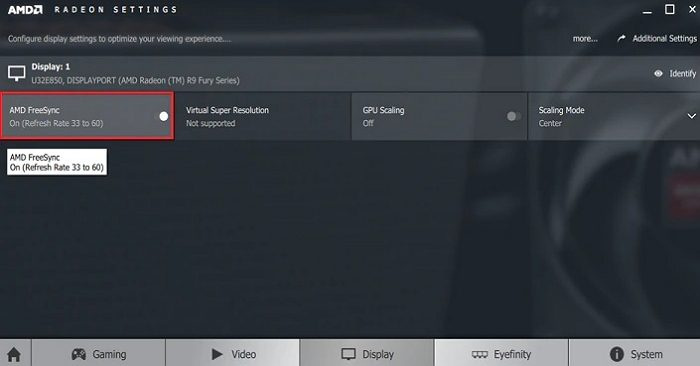
Selepas itu, kadar penyegaran tidak akan berubah lagi.
5] Gunakan Armory Crate dan lumpuhkan penjimatan kuasa panel
Kaedah seterusnya yang boleh anda gunakan adalah untuk melumpuhkan penjimatan kuasa panel dalam Armory Crate. Inilah cara anda melakukannya:
- Buka Peti Senjata dan pergi ke tab Laman Utama.
- Pilih 'Peranti' di sebelah kanan dan klik pada 'Penjimat Kuasa GPU'.
- Tukar kepada mod manual dan tetapkan mod kuasa kepada minimum. Cari penjimatan kuasa GPU menggunakan peluncur, yang boleh ditetapkan kepada Lalai, Lanjutan atau Ekstrem.
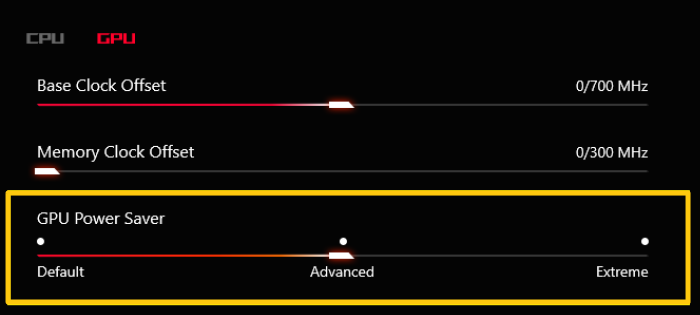
- Simpan perubahan dan ini memastikan bahawa kadar penyegaran tidak berubah. Apabila anda mematikannya, komputer riba masih berjalan pada kuasa GPU maksimum.
Kesimpulan
Jadi, ini ialah lima kaedah yang boleh anda gunakan untuk menetapkan kadar penyegaran berubah secara automatik apabila pengecas diputuskan sambungan. Anda boleh menetapkan kadar segar semula menggunakan mana-mana kaedah ini dan paparan akan kekal stabil selagi anda mencabut palam pengecas selepas pengecasan selesai. Walau bagaimanapun, anda harus sedar bahawa ini boleh menjejaskan prestasi bateri dengan ketara. Menjalankan monitor pada 144Hz bermakna komputer riba memerlukan kuasa yang lebih konsisten. Jadi buat pilihan anda dengan bijak.
pelayan tidak mendaftar dengan dcom dalam jangka masa tamat 10 yang diperlukan
Apakah kadar penyegaran dinamik?
Kadar Penyegaran Dinamik membolehkan anda menukar kadar penyegaran paparan secara automatik berdasarkan kandungan yang dipaparkan pada skrin. Jadi, jika anda bermain permainan yang kandungannya kerap berubah, anda memerlukan kadar segar semula dinamik yang sesuai. Kadar penyegaran dinamik adalah lebih baik daripada kadar penyegaran tetap kerana ia membolehkan paparan menggunakan kadar penyegaran yang lebih tinggi apabila memaparkan kandungan bergerak pantas, menjadikan imej lebih lancar dan lancar. Sebaliknya, ia juga membantu mengurangkan penggunaan kuasa kerana ia mengurangkan kadar penyegaran apabila diperlukan, iaitu apabila memaparkan kandungan statik.
Apakah monitor 60Hz atau 144Hz yang lebih baik?
Apabila memilih monitor, anda perlu memilih berdasarkan keperluan anda. Jika anda semua perlu bekerja pada dokumen dan penyemak imbas, monitor 60Hz adalah lebih daripada mencukupi kerana anda tidak akan mempunyai kandungan bergerak pantas. Walau bagaimanapun, jika anda meminati permainan, monitor 144Hz akan memberikan pengalaman tontonan yang lebih lancar dan lancar untuk kandungan bergerak pantas. Walau bagaimanapun, monitor 144Hz boleh menjadi lebih mahal daripada monitor 60Hz, jadi kos juga boleh menjadi faktor dalam keputusan anda. Akhirnya, pilihan terbaik akan bergantung pada keperluan dan pilihan khusus individu.




![Destiny 2 Lightfall FPS Jatuh dan Lag [Betulkan]](https://prankmike.com/img/games/F6/destiny-2-lightfall-fps-drops-and-lag-fix-1.jpg)










